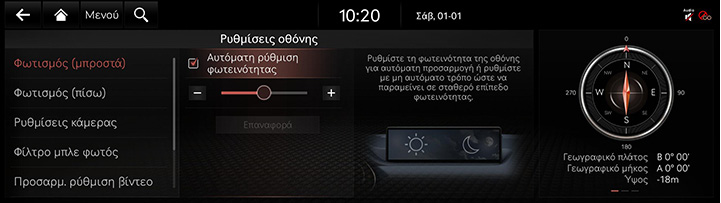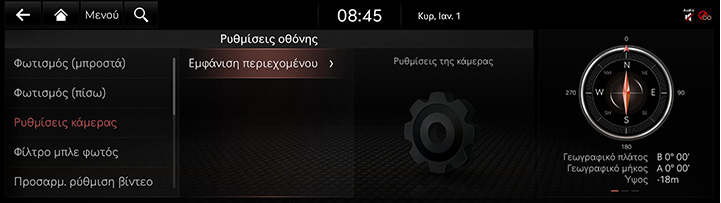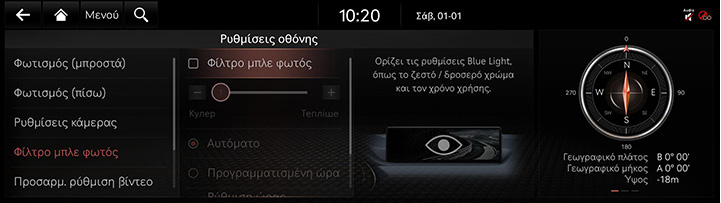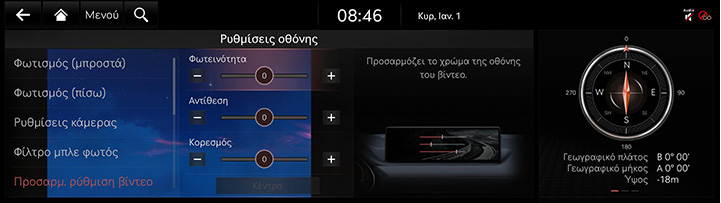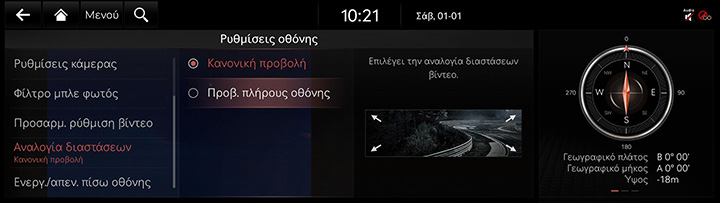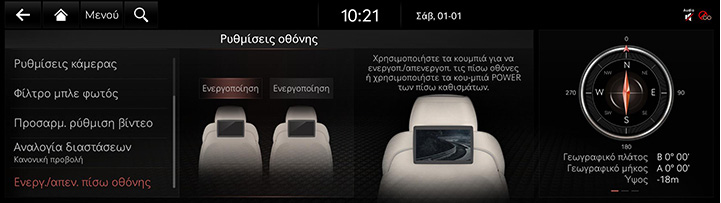Ρυθμίσεις οθόνης
Οι εικόνες που εμφανίζονται σε αυτό το σύστημα ενδέχεται να διαφέρουν από τις πραγματικές.
Πατήστε [Ρύθμιση] > [Απεικόνιση] στην αρχική οθόνη. Εμφανίζεται η οθόνη ρυθμίσεων οθόνης.
Φωτισμός
Ρυθμίζει τη φωτεινότητα της οθόνης.
- Στην οθόνη ρύθμισης οθόνης, πατήστε [Φωτισμός (μπροστά)] ή [Φωτισμός (πίσω)].
|
|
- Επιλέξτε τις επιθυμητές επιλογές.
- [Αυτόματη ρύθμιση φωτεινότητας]: Προσαρμόζει αυτόματα τη φωτεινότητα της οθόνης ανάλογα με το φως περιβάλλοντος.
|
,Σημειωση |
|
Η ορατότητα μπορεί να μειωθεί αν ο χρήστης προσαρμόσει τη φωτεινότητα της οθόνης σε σκούρο όταν οι συνθήκες περιβάλλοντος είναι φωτεινές. |
Ρυθμίσεις κάμερας
- Στην οθόνη ρυθμίσεων οθόνης, πατήστε [Ρυθμίσεις κάμερας].
|
|
- Πατήστε το στοιχείο που θέλετε.
Φίλτρο μπλε φωτός
Μειώνει την καταπόνηση των ματιών περιορίζοντας την ποσότητα του μπλε φωτός που εκπέμπεται όταν η εξωτερική φωτεινότητα είναι χαμηλή.
- Στην οθόνη ρυθμίσεων οθόνης, πατήστε [Φίλτρο μπλε φωτός].
|
|
- Πατήστε το στοιχείο που θέλετε.
- [Φίλτρο μπλε φωτός]: Ενεργοποιεί το φίλτρο μπλε φωτός.
- [Αυτόματο]: Για να μειώσετε την καταπόνηση των ματιών, ενεργοποιείται αυτόματα το φίλτρο μπλε φωτός ανάλογα με τη φωτεινότητα του περιβάλλοντος.
- [Προγραμματισμένη ώρα]: Ενεργοποιεί το φίλτρο μπλε φωτός σύμφωνα με την ώρα που έχει οριστεί από τον χρήστη.
- [Ρύθμιση ώρας]: Για να μειώσετε την καταπόνηση των ματιών, ενεργοποιείται το φίλτρο μπλε φωτός σύμφωνα με τον χρόνο που έχει οριστεί από τον χρήστη.
Προσαρμ. ρύθμιση βίντεο
Κατά τη διάρκεια της αναπαραγωγής βίντεο, μπορείτε να ρυθμίσετε Φωτεινότητα/Αντίθεση/Κορεσμό.
- Κατά την αναπαραγωγή βίντεο, πατήστε [Προσαρμ. ρύθμιση βίντεο] στην οθόνη ρυθμίσεων οθόνης.
|
|
- Ρυθμίστε τα επιθυμητά στοιχεία.
- [Φωτεινότητα]: Ρυθμίζει τη φωτεινότητα.
- [Αντίθεση]: Ρυθμίζει την αντίθεση.
- [Κορεσμός]: Ρυθμίζει τον κορεσμό.
|
,Σημειωση |
|
Πατήστε [Κέντρο] για να επαναφέρετε τις ρυθμίσεις προσαρμογής. |
Αναλογία διαστάσεων
Μπορείτε να επιλέξετε την οθόνη μεγέθους βίντεο που θέλετε για να απολαύσετε βίντεο με αίσθηση ρεαλισμού.
- Στην οθόνη ρυθμίσεων οθόνης, πατήστε [Αναλογία διαστάσεων].
|
|
- Πατήστε την επιθυμητή λειτουργία.
- [Κανονική προβολή]: Εμφανίζει την οθόνη 4:3 με τη μαύρη μπάρα να εμφανίζεται στην αριστερή και δεξιά πλευρά.
- [Προβ. πλήρους οθόνης]: Εμφανίζει την πλήρη οθόνη.
Ενεργοποίηση/απενεργοποίηση πίσω οθόνης
Ενεργοποιεί ή απενεργοποιεί την πίσω οθόνη.
Στην οθόνη ρυθμίσεων πλοήγησης, πατήστε [Ενεργ./απεν. πίσω οθόνης].
|
|